电脑win7屏幕出现白色方框删不掉怎么解决
更新时间:2021-09-15 09:22:07作者:xinxin
许多用户都有使用过电脑win7系统,操作起来也相当熟练,而且遇到的系统问题也大不一样,例如近日就有用户的win7系统桌面在启动之后莫名的出现一个白色方框,怎么都无法删除,对此电脑win7屏幕出现白色方框删不掉怎么解决呢?今天小编就来告诉大家解决方法。
推荐下载:win7旗舰版64位系统
具体方法:
1、键盘的【ctrl+alt+del】我们按下,继续选择【启动任务管理器】,如图。
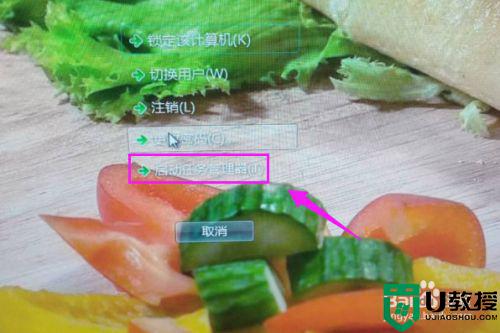
2、启动任务管理器界面这,【进程】启动下,如图。

3、【进程】小页面这,找到【explore】,如图。
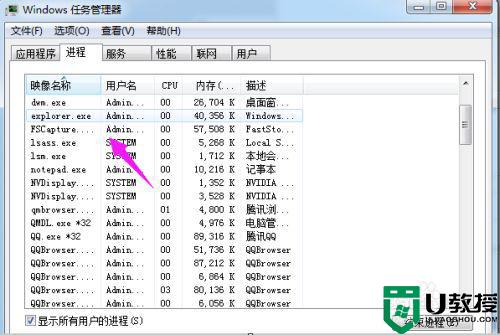
4、紧接着我们找到它之后,按【结束任务】,如图。
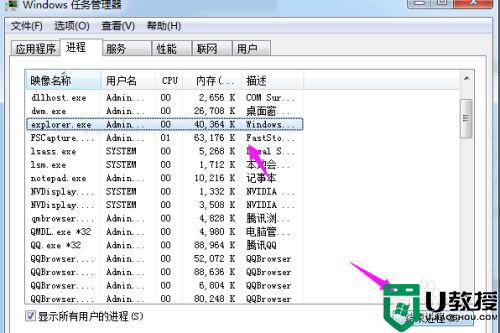
5、接着我们选择【结束进程】,如图。
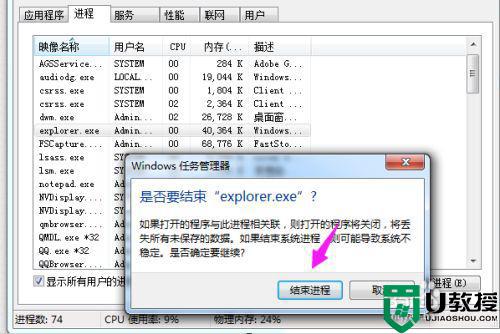
6、我们按下【文件-新建任务】,如图。
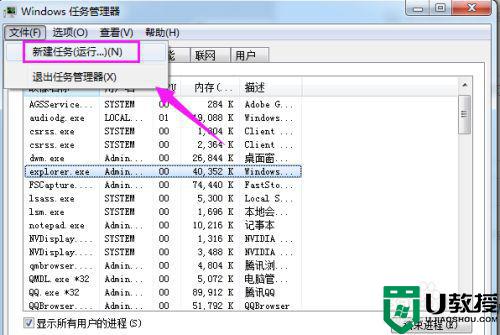
7、紧接着我们输入【explore】,按下【确定】,如图。
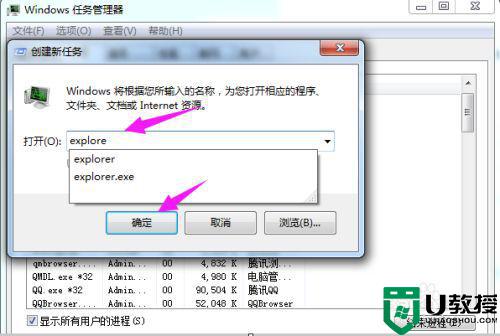
8、最后我们单击下电脑桌面空白处,选择【刷新】,如图。
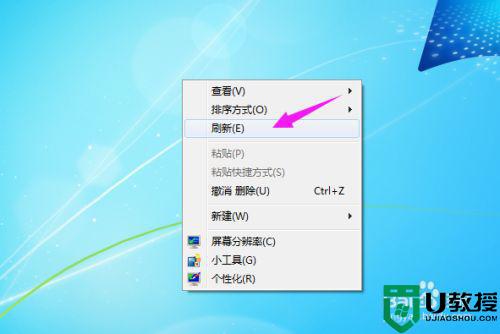
以上就是关于电脑win7屏幕出现白色方框删不掉解决方法了,如果有遇到这种情况,那么你就可以根据小编的操作来进行解决,非常的简单快速,一步到位。
电脑win7屏幕出现白色方框删不掉怎么解决相关教程
- windows7出现白色方框是怎么回事 win7电脑屏幕出现白色方框的处理方法
- 电脑w7老是出现白色广告框怎么办 win7桌面右下角老是出现白色的广告框如何关闭
- windows7电脑屏幕中间出现白色的一块如何处理
- window7系统开机白屏怎么回事 win7电脑开机出现白屏的解决教程
- win7图标变成白色方框怎么办 win7桌面图标出现白色方块修复方法
- win7图标变成白色方框怎么回事 win7图标有白色方框如何解决
- win7桌面图标有白色方块怎么解决 电脑图标上有白色文件怎么去掉
- win7如何调整屏幕色彩 win7电脑显示器屏幕色彩怎么调整
- Win7系统开机闪屏怎么办 win7开机屏幕出现闪屏如何解决
- Win7系统开机闪屏怎么办 win7开机屏幕出现闪屏如何解决
- Win11怎么用U盘安装 Win11系统U盘安装教程
- Win10如何删除登录账号 Win10删除登录账号的方法
- win7系统分区教程
- win7共享打印机用户名和密码每次都要输入怎么办
- Win7连接不上网络错误代码651
- Win7防火墙提示“错误3:系统找不到指定路径”的解决措施
热门推荐
win7系统教程推荐
- 1 win7电脑定时开机怎么设置 win7系统设置定时开机方法
- 2 win7玩魔兽争霸3提示内存不足解决方法
- 3 最新可用的win7专业版激活码 win7专业版永久激活码合集2022
- 4 星际争霸win7全屏设置方法 星际争霸如何全屏win7
- 5 星际争霸win7打不开怎么回事 win7星际争霸无法启动如何处理
- 6 win7电脑截屏的快捷键是什么 win7电脑怎样截屏快捷键
- 7 win7怎么更改屏幕亮度 win7改屏幕亮度设置方法
- 8 win7管理员账户被停用怎么办 win7管理员账户被停用如何解决
- 9 win7如何清理c盘空间不影响系统 win7怎么清理c盘空间而不影响正常使用
- 10 win7显示内存不足怎么解决 win7经常显示内存不足怎么办

